Как транслировать на YouTube живое видео: инструкция для начинающих
Как транслировать на YouTube живое видео: инструкция для начинающих
Настройте стрим на YouTube всего за несколько минут.
Прямые трансляции собирают все больше зритилей в последние годы, и YouTube является одной из самых популярных платформ для потоковой передачи живого контента. Прямая трансляция на YouTube позволяет авторам общаться со своей аудиторией в режиме реального времени и предоставляет зрителям уникальный и увлекательный опыт. В этом руководстве для начинающих мы рассмотрим шаги, необходимые для прямой трансляции на YouTube с компьютера.
Что такое YouTube live?
YouTube Live — это функция платформы YouTube, которая позволяет пользователям транслировать живой видеоконтент своей аудитории в режиме реального времени. С помощью YouTube Live создатели контента могут взаимодействовать со своими зрителями с помощью чатов, сеансов вопросов и ответов и других интерактивных функций. Платформу можно использовать для трансляции широкого спектра контента, такого как события, концерты, игры, спорт, новости и образовательный контент. YouTube Live предоставляет создателям контента мощный инструмент для связи со своей аудиторией и создания своего бренда, а также предлагает зрителям возможность участвовать и делиться опытом с создателем и другими зрителями в режиме реального времени.
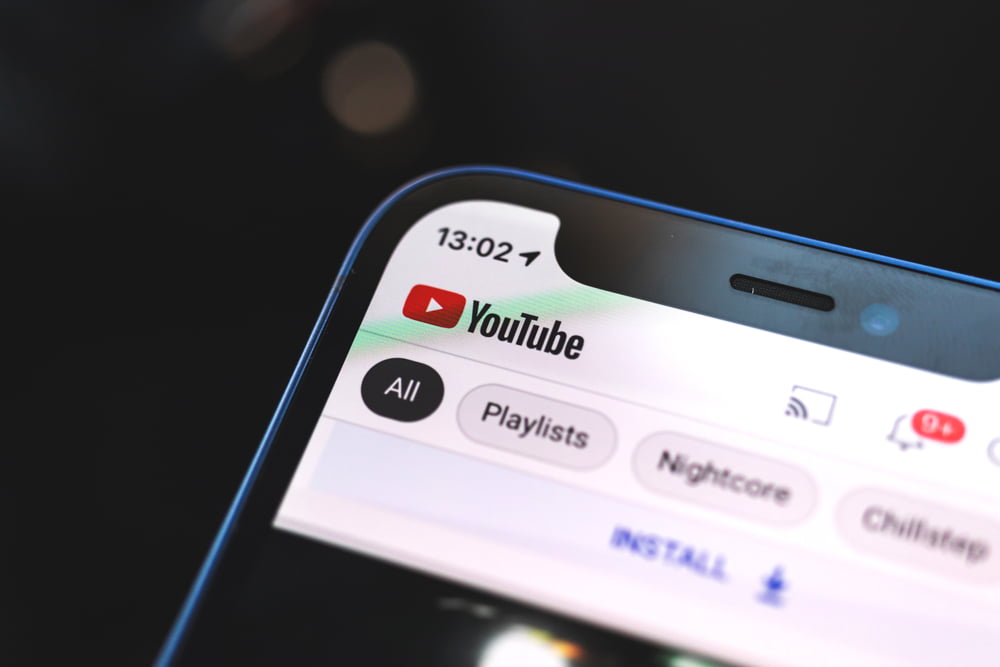
Шаг 1: Настройте аккаунт Youtube
Создайте канал на YouTube если вы еще этого не сделали. Это можно осуществить, зарегистрировав учетную запись Google, а затем создав канал YouTube.
Подтвердите свой аккаунт YouTube. Чтобы иметь возможность вести прямую трансляцию, вам необходимо подтвердить свою учетную запись. Это включает в себя предоставление вашего номера телефона и получение кода подтверждения от YouTube.
Активируйте возможность вести прямые трансляции. После того, как ваша учетная запись будет подтверждена, вам необходимо включить возможность стрима. Перейдите на панель инструментов YouTube Studio и нажмите кнопку «Создать» в правом верхнем углу. Затем выберите «Начать трансляцию» из выпадающего меню. Если вы еще не активировали возможность создавать стримы, вам будет предложено сделать это.
Шаг 2: Загрузите и установите приложение для стриминга.
Для прямой трансляции на YouTube на вашем устройстве мы рекомендуем установить программное обеспечение для потоковой передачи. Существует множество различных вариантов таких программ. Среди них — OBS Studio, Streamster, Streamlabs OBS и XSplit.
Шаг 3: Настройте свой стрим
Теперь вам необходимо настроить свою трансляцию. Это включает в себя настройку стрима и его параметров.
Чтобы настроить свой стрим, сделайте следующие шаги:
1. Свяжите программное обеспечение для стрима со своей учетной записью YouTube. Сделайте это, подключив свое программное обеспечение к Youtube или используя Stream Key. В зависимости от выбранного программного обеспечения этот процесс отличается. Откройте инструкцию ниже, чтобы узнать, как настроить канал YouTube в приложении Streamster в качестве примера.
1. Войдите в свой аккаунт Youtube.
2. Нажмите “Create” – “Go Live” в правом верхнем углу веб-страницы.
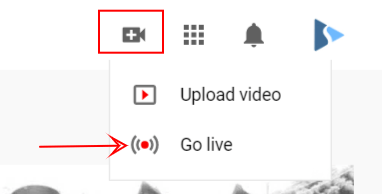
3. Выберите вкладку “Stream” и скопируйте ключ потока — содержимое поля “Stream Key”.
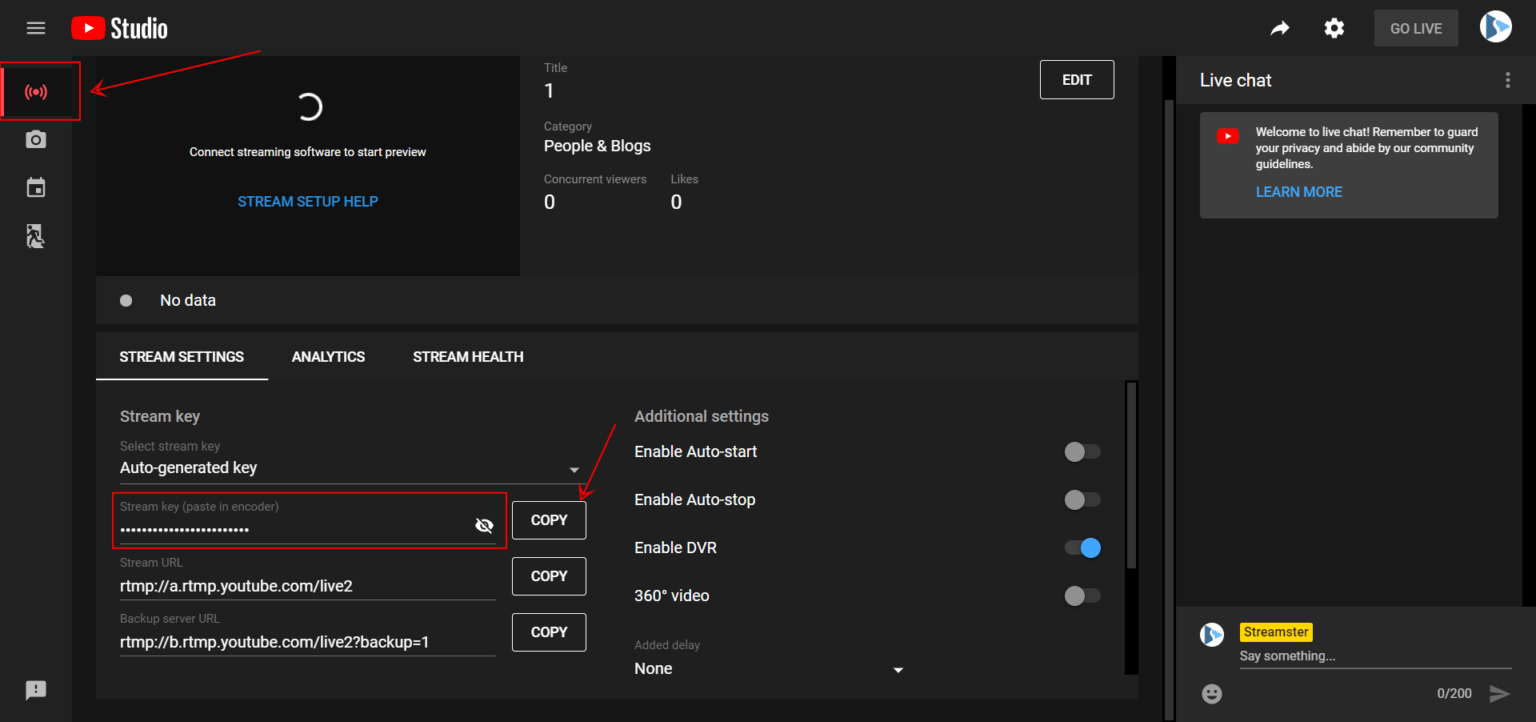
4. Установите и запустите приложение Streamster.
5. Нажмите кнопку “Add channel”.

6. Выберите лого “Youtube” в списке стриминговых платформ.
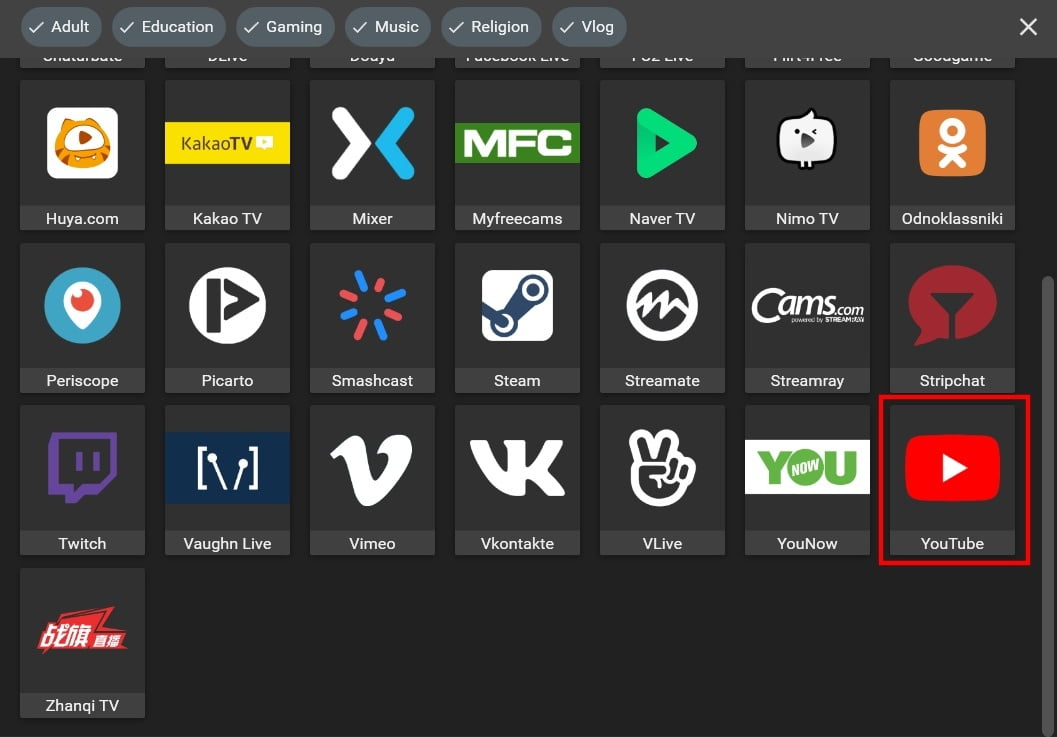
7. Вставьте свой Ключ трансляции (1), И нажмите кнопку «Add channel» (2) чтобы создать канал.
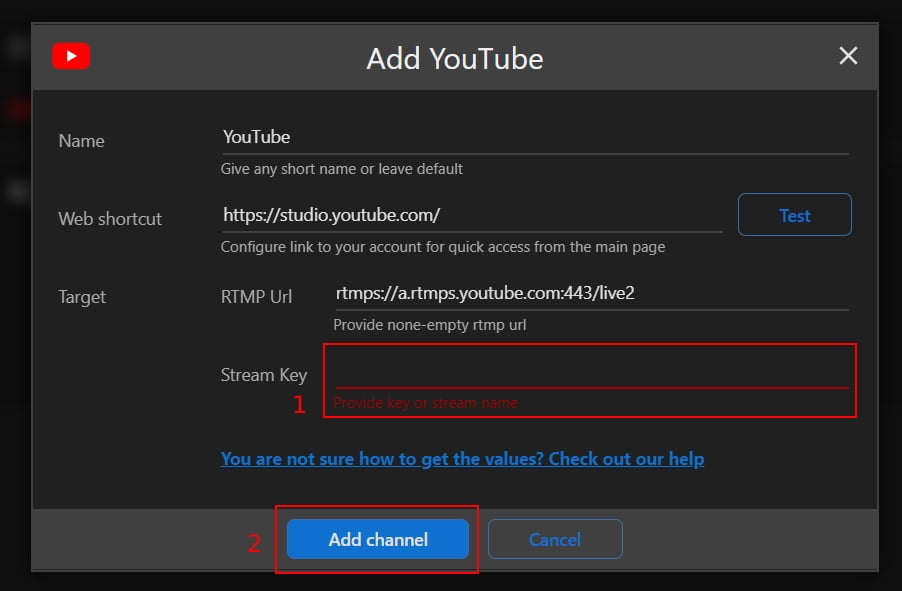
8. Начните свою трансляцию на платформу.
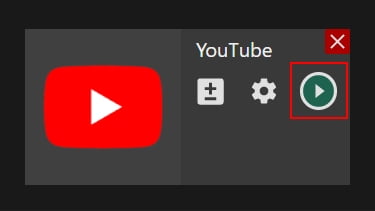
2. Настройте параметры стрима, включая его разрешение, битрейт, FPS и настройки звука, в программе.
3. Настройте сцену стрима, включая оверлеи или графику, которые вы хотите добавить.
4. Посмотрите превью своего стрима чтобы убедиться, что все настроено правильно.
Шаг 4: Начните свою трансляцию
После того, как вы настроили свой стрим, вы готовы начать трансляцию. Для этого выполните следующие действия:
1. Откройте стриминговое приложение и нажмите кнопку «Старт», чтобы запустить прямую трансляцию.
2. Теперь ваш стрим будет транслироваться на YouTube. Вы можете просмотреть свою трансляцию на странице своего канала, и ваши подписчики получат уведомление о том, что вы в прямом эфире.
3. Во время трансляции вы можете взаимодействовать со своей аудиторией через функцию чата. Вы также можете отслеживать аналитику своей трансляции, чтобы узнать, сколько у вас зрителей и как долго они смотрят.
Шаг 5: Закончите свой стрим
Когда вы будете готовы завершить трансляцию, нажмите кнопку «Завершить трансляцию». Ваш поток будет автоматически сохранен как видео на вашем канале, чтобы зрители могли посмотреть его позже. Закройте приложение для стрима. Ваши настройки потоковой передачи будут сохранены для следующих сеансов.



